Windows Live Messenger est le logiciel le plus utilisé dans les conversassions instantanés par les internautes à cause de ses variantes fonctionnalités qui ont révolutionné le monde internet, bien qu’il existe aussi un plugin qui s’appel « Messenger Plus ! Live », appelé aussi « MSN plus ». Ce dernier est un complémentaire du logiciel qui dispose d’autres fonctionnalités indispensables. L’une de ses fonctionnalités est l’utilisation de deux ou plusieurs comptes MSN en même temps. Pour savoir plus lisez ce tutoriel.
Pourquoi ouvrir deux comptes MSN en même temps
Si vous avez plusieurs comptes MSN, tel que ces comptes ne contiennent pas les mêmes contactes MSN et que vous voulez les utiliser les deux en temps il est le temps d’utiliser la fonction « Comptes Multiples » qui est incluse dans MSN plus.
Comment ouvrir deux comptes MSN en même temps
1- Connexion sur le 1ér compte MSN
Assurez vous que MSN plus est bien installé sur votre PC et qu’il fonctionne correctement. Si ce n’est pas le cas téléchargez le et installez le.
Lancez l’application « Windows Live Messenger », et connectez vous sur votre 1ér compte MSN.
2- Configuration d’MSN Plus
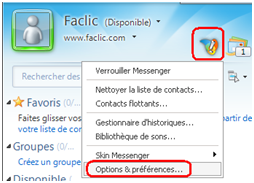
(1) Cliquez sur le symbole de MSN plus.
(2) Cliquez sur « options et préférences »
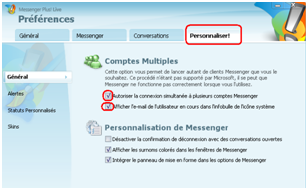
(1) Cliquez sur l’onglet « Personnaliser ! ».
(2) Cochez la case « autoriser la connexion simultanée à plusieurs comptes Messenger ».
(3) Cochez la case « afficher l’émail de l’utilisateur en cours dans l’infobulle de l’icône système ».
(4) Cliquez sur « ok ».
3- Ouverture du 2éme compte MSN
Lancez à nouveau l’application MSN 2009 sans fermer votre 1ér compte MSN.
4- Suite ouverture du 2éme compte MSN
Tapez l’adresse émail et le mot de passe du 2éme compte MSN que vous souhaitez ouvrir en même temps que le 1ér compte qui est déjà ouvert. Et cliquez sur « se connecter ».
5- Utilisation des deux comptes MSN en même temps
Maintenant les deux comptes MSN sont ouverts en même temps et vous pouvez désormais les utiliser.
